Сетевые настройки - это специальные параметры, определяющие способ подключения устройства к сети Интернет. Они позволяют настраивать такие параметры, как IP-адрес, маску подсети, шлюз по умолчанию и DNS-серверы. Правильные сетевые настройки обеспечивают стабильное и безопасное подключение к Интернету, однако иногда возникают проблемы, которые можно решить путем сброса настроек.
Сброс сетевых настроек - это процесс, в результате которого все текущие настройки сети устройства возвращаются к значениям по умолчанию. Это может быть полезно, если вы испытываете проблемы с подключением к Интернету, такие как медленная скорость загрузки страниц, постоянные разрывы соединения или невозможность подключиться вовсе. Сброс настроек может помочь устранить проблемы, связанные с неправильными или поврежденными настройками сети.
Сброс сетевых настроек можно выполнить на различных устройствах, включая компьютеры, ноутбуки, смартфоны и роутеры. В большинстве случаев эту операцию можно выполнить через специальное приложение или интерфейс устройства. Обычно для сброса настроек сети требуется выполнить несколько простых шагов, которые варьируются в зависимости от устройства и операционной системы.
Что такое сброс сетевых настроек и зачем он нужен?
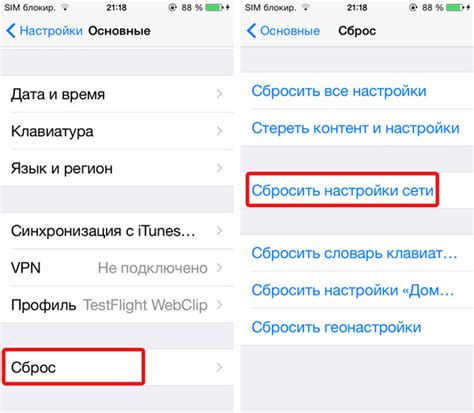
Сброс сетевых настроек позволяет устранить эти проблемы, возвращая все настройки к значениям по умолчанию. В результате, сетевые проблемы могут быть разрешены и устройство становится способным снова стабильно работать в сети. Это может быть полезно, когда устройство не может подключиться к Wi-Fi, не может установить сетевое соединение или периодически теряет сетевое подключение.
Сброс сетевых настроек: определение и способы выполнения
В результате сброса сетевых настроек, все настройки, такие как IP-адрес, DNS-серверы, маршруты и прочие параметры, возвращаются к значениям по умолчанию или к значениям, заданным провайдером. Это позволяет исправить неполадки, вызванные некорректными или конфликтными настройками.
Существует несколько способов выполнения сброса сетевых настроек:
- Использование командной строки: Здесь требуется открыть командную строку с правами администратора и выполнить определенные команды, такие как ipconfig /release для освобождения IP-адреса и ipconfig /renew для его обновления.
- Использование панели управления: В Windows можно открыть панель управления, выбрать раздел "Сеть и интернет" и выполнить сброс настроек через соответствующие пункты меню.
- Использование специализированных программ: Существуют программы, которые позволяют выполнить сброс сетевых настроек одним щелчком мыши. Например, такими программами являются "NetAdapter Repair All In One" и "Complete Internet Repair".
Выбор метода сброса сетевых настроек зависит от операционной системы и желаемого уровня контроля над процессом. Важно также учесть, что при выполнении сброса сетевых настроек возможно разрыв подключения к интернету, поэтому рекомендуется сохранить открытые файлы или данные перед началом процедуры.
Почему может потребоваться сброс сетевых настроек?

Сброс сетевых настроек может понадобиться в различных случаях, когда возникают проблемы с подключением к сети или работой интернета. Вот несколько основных причин, по которым может потребоваться выполнить сброс:
| 1. | Неплавная работа интернета или полное отсутствие подключения. |
| 2. | Проблемы с Wi-Fi: невозможность подключиться к беспроводной сети или низкая скорость соединения. |
| 3. | Конфликты сетевых настроек: такие проблемы могут возникнуть после установки нового оборудования или программного обеспечения. |
| 4. | Необходимость очистить и сбросить все настройки сети для повторной настройки с нуля. |
| 5. | Проблемы с сетевыми драйверами: если драйвера не работают должным образом, сброс сетевых настроек может помочь исправить ситуацию. |
Сброс сетевых настроек позволяет вернуть все настройки в исходное состояние и получить более стабильное и надежное подключение к сети или интернету. Это может помочь решить множество проблем и улучшить работу вашей сети. Если у вас возникают проблемы с интернетом или сетью, попробуйте сбросить сетевые настройки - это может быть одним из самых простых и эффективных методов устранения проблемы.
Преимущества и возможные проблемы при сбросе сетевых настроек
- Устранение проблем с подключением: В случае, если у вас возникли проблемы с подключением к интернету или проблемы с Wi-Fi, сброс сетевых настроек может помочь их устранить. Это происходит благодаря восстановлению конфигурации сетевых настроек до состояния по умолчанию.
- Улучшение скорости и стабильности сети: При активном использовании интернета, с течением времени накапливаются временные файлы, мусор и другие данные, которые могут негативно сказаться на скорости и стабильности сети. Сброс сетевых настроек поможет очистить эти данные и вернуть сеть к более оптимальной работе.
- Восстановление настроек безопасности: В некоторых случаях, если вы столкнулись с нарушением защиты Wi-Fi или других проблем с безопасностью, сброс сетевых настроек может помочь восстановить настройки безопасности до начальных значений, тем самым повысив защиту вашей сети.
Однако, стоит учитывать, что при сбросе сетевых настроек могут возникать определенные проблемы:
- Потеря данных: При сбросе сетевых настроек все настройки сети, включая сохраненные пароли Wi-Fi и другую информацию, будут удалены. Поэтому перед сбросом настроек стоит убедиться, что у вас есть все необходимые данные для повторного настройки сети.
- Конфликты с устройствами: В редких случаях после сброса настроек могут возникнуть конфликты с устройствами, подключенными к сети. Это может произойти из-за изменения настроек IP-адресации или других параметров сети. В таком случае, необходимо будет вручную настроить сетевые параметры на устройствах.
- Временные проблемы с интернетом: После сброса настроек может потребоваться некоторое время для восстановления работы сети. В это время вы можете временно остаться без подключения к интернету.
В целом, сброс сетевых настроек – полезная процедура, которая может помочь решить множество проблем с сетью. Однако, перед тем как проводить сброс, необходимо учесть возможные проблемы и подготовиться к ним заранее.
Как выполнить сброс сетевых настроек на различных устройствах?

Windows
На компьютерах под управлением операционной системы Windows можно выполнить сброс сетевых настроек следующим образом:
- Откройте командную строку, нажав комбинацию клавиш Win + R и введите
cmd. Нажмите Enter. - Введите команду
netsh winsock resetи нажмите Enter. Эта команда сбросит настройки TCP/IP. - После выполнения команды перезагрузите компьютер.
Mac
На устройствах Mac сброс сетевых настроек можно выполнить следующим образом:
- Нажмите на значок "Apple" в верхнем левом углу экрана и выберите "Системные настройки".
- Перейдите в раздел "Сеть".
- Выберите активное подключение (Wi-Fi или Ethernet) слева в списке соединений.
- Нажмите на кнопку "Дополнительно" в правом нижнем углу окна.
- Перейдите на вкладку "TCP/IP".
- Нажмите на кнопку "Сброс" и подтвердите свое действие.
- После выполнения сброса, перезагрузите устройство.
Android
На устройствах Android процесс сброса сетевых настроек немного отличается в зависимости от производителя и версии операционной системы. Обычно его можно выполнить следующим образом:
- Перейдите в раздел "Настройки" на вашем устройстве.
- Выберите раздел "Сеть и Интернет".
- Найдите и нажмите на раздел "Wi-Fi" или "Соединения".
- Нажмите на значок с тремя точками в правом верхнем углу экрана и выберите "Дополнительно" или "Дополнительные настройки".
- Найти и выберите опцию "Сброс сетевых настроек" или "Сброс настроек Wi-Fi".
- Подтвердите свое действие, нажав на кнопку "Сбросить".
- После выполнения сброса, перезагрузите устройство.
Выполнение сброса сетевых настроек может помочь в устранении множества сетевых проблем на различных устройствах. Однако, перед выполнением сброса, убедитесь, что вы понимаете последствия этого действия, так как все сохраненные сетевые настройки будут удалены, и вы должны будете настроить их заново.




